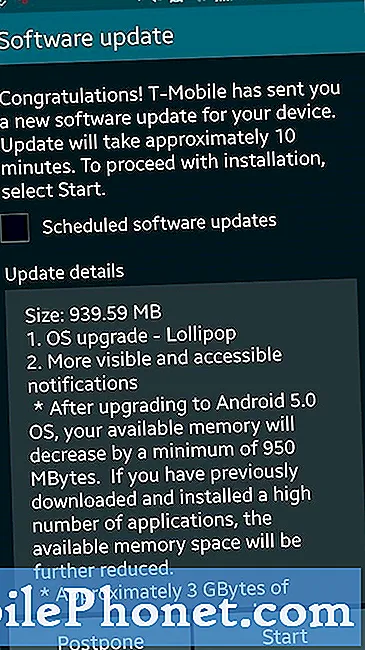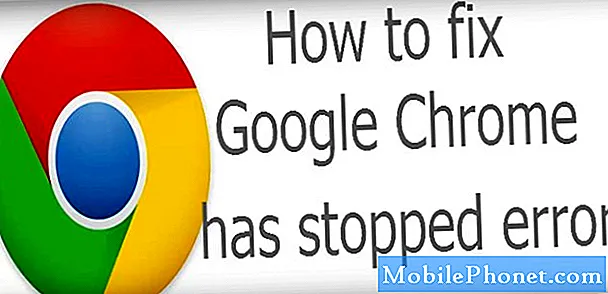#Samsung #Galaxy # S7 पुरानी पीढ़ी के फ्लैगशिप मॉडल में से एक है जो आज भी बहुत सारे उपभोक्ताओं द्वारा व्यापक रूप से उपयोग किया जा रहा है। इस फोन में ग्लास द्वारा सैंडविच की गई एल्यूमीनियम फ्रेम से बना एक ठोस डिज़ाइन है। यह स्नैपड्रैगन 820 / Exynos 8890 के 4 जीबी रैम के साथ उपयोग के कारण बाजार में उपलब्ध शक्तिशाली मल्टीमीडिया फोन में से एक है।
इस फोन की एक और बड़ी खासियत इसका कैमरा है जो बेहतरीन गुणवत्ता के फोटो लेता है जिसे आप तुरंत अपने सोशल मीडिया साइट्स पर शेयर करना चाहेंगे। ऐसे उदाहरण हैं जब आप अपनी आंखों को चुभने वाली आंखों से दूर रखना चाहेंगे। जब आप फोन गैलरी में अपनी तस्वीरें छोड़ सकते हैं, क्योंकि डिवाइस को आपके फिंगरप्रिंट को अनलॉक करने की आवश्यकता होगी, तो कभी-कभी आपके मित्र आपके फोन को उधार ले सकते हैं और वे आपकी तस्वीरों तक पहुंच सकते हैं जिन्हें आप छिपाना चाहते हैं। गैलेक्सी एस 7 पर फोटो छिपाने का एक तरीका फोन के सिक्योर फोल्डर फीचर का उपयोग करना है।
इस सुविधा का उपयोग करने के लिए आपको जो पहली चीज करनी होगी, वह है इसे ठीक से सेट करना।
- Apps पर टैप करें
- सेटिंग्स टैप करें
- लॉक स्क्रीन और सुरक्षा पर टैप करें
- सुरक्षित फ़ोल्डर टैप करें
- आपको अपने सैमसंग खाते में साइन इन करना होगा। साइन इन चुनें
- अपना सैमसंग खाता विवरण दर्ज करें, फिर साइन इन करें चुनें। यदि आपके पास सैमसंग खाता नहीं है, तो सृजन खाता चुनें। खाता बनाने के लिए बस चरणों का पालन करें)
- अपने सुरक्षित फ़ोल्डर के लिए जिस लॉक विधि का आप उपयोग करना चाहते हैं, उसे चुनें
- सिक्योर फोल्डर का शॉर्टकट आपके होम और एप्स स्क्रीन पर जुड़ जाएगा।
एक बार जब आप इसे अपनी तस्वीरों को स्थानांतरित करने का समय तय कर लेते हैं, जिसे आप फ़ोल्डर में छिपाए रखना चाहते हैं। आप होम स्क्रीन पर सिक्योर फोल्डर शॉर्टकट खोलकर ऐसा कर सकते हैं, फिर ऐड फाइल्स पर टैप करें। आप इस फ़ोल्डर में फ़ोटो, वीडियो और अन्य डेटा फ़ाइलों को जोड़ सकते हैं।
अतिरिक्त सुरक्षा के लिए आप सिक्योर फोल्डर आइकन को छिपा कर रख सकते हैं।
- ऐप्स पर टैप करें
- सेटिंग्स टैप करें
- लॉक स्क्रीन और सुरक्षा टैप करें
- सुरक्षित फ़ोल्डर टैप करें
- सिक्योर फोल्डर को टैप करें
- पुष्टि करने के लिए ठीक टैप करें
इस आइकन को अनहाइड करने के लिए ताकि आप अपने छिपे हुए ऐप्स तक पहुंच सकें।
- ऐप्स पर टैप करें
- सेटिंग्स टैप करें
- लॉक स्क्रीन और सुरक्षा टैप करें
- सुरक्षित फ़ोल्डर टैप करें
- स्क्रीन के निचले भाग में सुरक्षित फ़ोल्डर आइकन टैप करें, फिर अपना अनलॉक पैटर्न, पिन या पासवर्ड दर्ज करें